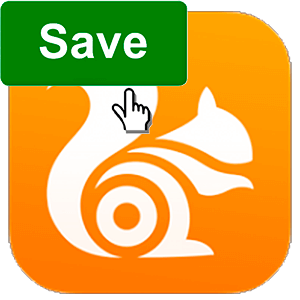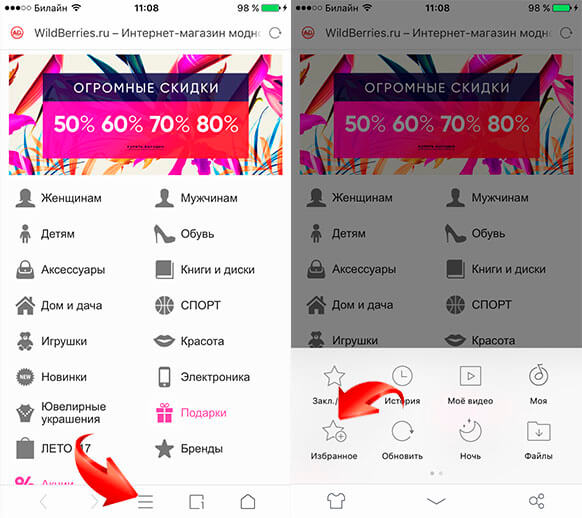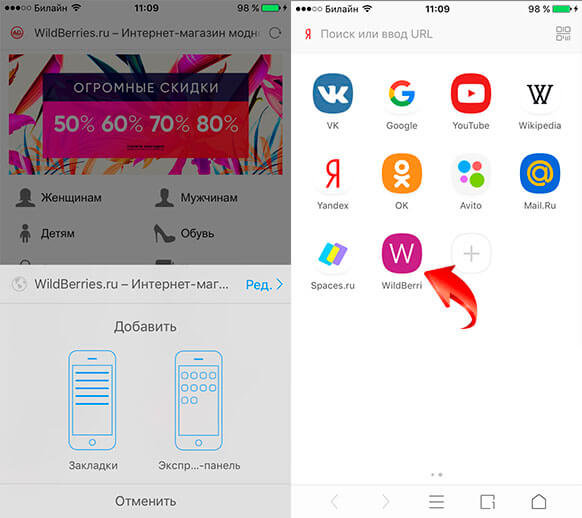Каждый, кто решил скачать браузер UC Browser бесплатно желает иметь постоянный и неограниченный доступ к сети Интернет. К сожалению, иногда сеть может пропадать, поэтому именно в такие моменты и возникает вопрос, как сохранить страницу в UC Browser.
Кроме того, многие пользователи несколько «разделяют» данный вопрос, так как они подразумевают различные понятия. Так, например, данный вопрос может возникать в отношении:
- Сохранения популярных страниц в Закладки;
- Полное скачивание сайта со всем содержимым для офлайн доступа;
Нижеприведенная информация будет особенно полезна тем, кто успел скачать UC Browser на ПК, однако данные принципы применимы ко всем версиям.
Как добавить закладки в UC Android?
Тем, кто решил скачать UC Browser для Android и добавить сайт закладки, следует помнить, что существует несколько альтернативных способов. Во-первых, на ОС Android все закладки будут автоматически синхронизированы с Google Chrome, если Вы вошли в свою учетную запись ранее.
Кроме того, во время просмотра интернет сайта, Вам следует кликнуть на экранной кнопке с тремя горизонтальными полосами, а затем нажать «Закладки». На открытой вкладке панели закладок стоит настроить адрес сайта и имя закладки, а затем нажать на кнопку со звездочкой. Таким образом, за считанные секунды Вы закончите данную процедуру.
Сохранение страницы для повторного просмотра
Если Вы желаете полностью скачать страницу в UC Browser для того, чтобы ознакомиться с ней в тот момент, когда у Вас не будет Интернета, то следует выполнить следующие шаги:
- Загрузите страницу;
- Нажмите на кнопку с тремя полосами;
- Выберите пункт «Сохранить страницу»;
Иногда Вам может потребоваться указать папку, куда будут сохранены файлы. Помните, что после скачивания страницу можно будет открыть с помощь любого браузера, а не только UC Browser. Если Вы все еще не успели скачать UC Browser на iPhone, то сделайте это прямо сейчас. Каждого пользователя ждет еще море полезного функционала!